Door Supriya Prabh
Heb je ooit het gevoel gehad dat het zoeken naar sommige ongeorganiseerde bestanden erg vermoeiend kan zijn? Ja, het organiseren en zoeken naar uw bestanden volgens uw vereisten maakt het zoeken heel eenvoudig. Sterrenclassificatie is een van de bestandsinformatie die door de gebruiker is ingesteld voor een bepaald bestand dat vanaf nu beperkt is tot alleen MP4- of Jpeg-bestanden. Als je duizenden van deze bestanden in een map hebt staan en je bent op zoek naar een soort bestand, dan is sterbeoordeling wat je moet doen. Hoe dit kan, laten we in dit artikel zien.
Hoe de bestanden te ordenen met behulp van Star Rating op Windows 11/10
Stap 1: Ga naar de map met bestanden die moeten worden georganiseerd.
Selecteer het bestand en klik er met de rechtermuisknop op.
Klik vervolgens op Eigendommen vanuit het contextmenu.
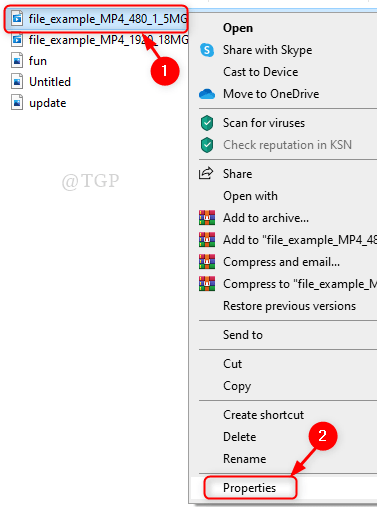
Stap 2: In de Eigendommen raam
Ga naar Details tabblad.
Klik Beoordeling sterren die u wilt instellen.
Dan klikken Van toepassing zijn en Oke.
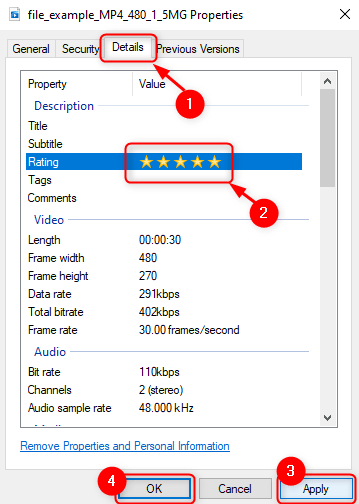
Stap 3: Herhaal de Stap 2 voor alle bestanden in de map.
Nu is het tijd om de bestanden te doorzoeken op basis van sterbeoordelingen.
Ga naar de map waarin u enkele bestanden moet zoeken.
Typ in de zoekbalk aan de rechterkant "Beoordelingen: 1 ster” voor bestanden met 1-sterbeoordelingen, “Beoordelingen: 2 sterren” voor beoordelingsbestanden met 2 sterren, enzovoort, zoals weergegeven in de onderstaande afbeelding.
Raken Binnenkomen toets op uw toetsenbord.
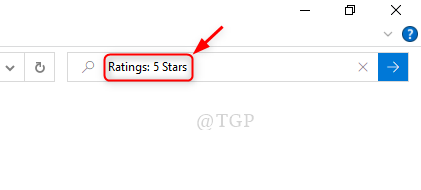
Stap 4: U zult zien dat alle bestanden met 5-sterrenbeoordelingen zijn doorzocht en weergegeven zoals hieronder weergegeven.
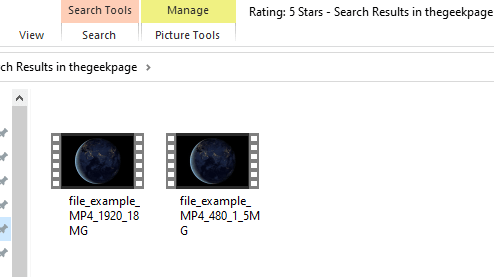
Op deze manier kunt u uw bestanden ordenen en heel gemakkelijk zoeken.
Ik hoop dat dit artikel interessant was.
Laat ons alsjeblieft opmerkingen achter om het ons te laten weten.
Bedankt.


